前端设备(网络摄像机)的网络配置还是大有不同,如果是采用Web Server形式的网络摄像机,DDNS及相应的端口映射是必须的,譬如杭州iCanView品牌的网络摄像机,是基于平台管理的,内网上不需要设置的,upnp的功能打开就可以了。
1、网络摄像机都有出场IP,首先要确定摄像头IP和电脑IP是否在同一个网段内。
2、网络摄像机和电脑在同一个局域网,通过网线直接连接到电脑,在IE上面输入网络摄像机的IP,要加载控件安装完成后就可以在电脑上面看到摄像机了。
3、不在一个局域网的时候,要在网络摄像机上做设置(DDNS)给出一个域名,电脑就可以通过互联网来连接到网络摄像机。
对于网络摄像机的安装方法,很多人却并不了解,下面小编会详细介绍网络摄像机的安装步骤。
1、选择镜头
卸载网络摄像机接口盖,旋紧摄像机镜头,将网络摄像机镜头插入镜头插座。然后旋转焦点距离,调整螺丝,调整焦距的镜头类型。
2、调整光圈和重点
关闭网络摄像机电子快门,逆光补偿及其他交换机,调整光圈和对焦,使图像在监视器上的显示是最清晰的。如果网络摄像机将被用在不同的光照条件下,最好是装备自动光圈。如果选择了手动光圈,调整后的镜头,也应该是固定在住房和支架上。
3、后焦点调整
在开始之前,把网络摄像机放在三脚架上,并调整摄像机的取景器。将光圈的设置为手动。打开最大光圈,如果在测试图的照明太亮,开放光圈,减小光或移动图表到一个较暗的区域。设置变焦广角,旋松后焦点环固定旋钮。调整后的对焦环直到最清晰的焦点。重复步骤4至8,直到焦点是一贯清晰。
4、布线
安装网络摄像机要充分利用安装地点已有的网线构架,从而选择最佳的安装地点。然后设置一条从安装点到最近网络接入点的网线,采用RJ45接口。网络摄像机到最近网络接入点的距离控制在90m左右。
5、互联网接入
将网络摄像机接入局域网,在局域网内登录本设备管理平台,请先将IE安全级别置为低级(xp系统),以便安装软件插件。在IE地址栏中输入本机默认IP地址:192.168.1.2,需确保监看的电脑上的IP地址也是192.168.1.X。摄像机IP地址可改并必须路由器IP地址需要在同一网段。默认用户名、 密码与本机域名。如需本远程监看本设备,需将接入本设备的路由器端口80和3001映射到本设备的IP地址上。
6、参数设置
网络摄像机要设置IP地址、授权帐户和视频参数等等,按照菜单设置。用IE浏览器来设置网络摄像机,网络摄像机出厂时都有一个默认IP地址和管理帐户。
对宽带路由器或防火墙要设置ADSL用户名、密码,可以自动拨号;如果没有固定IP地址,要设置DDNS动态域名解析;要设置端口映射,为每台网络摄像机映射一个端口,1个IP地址可以带多路网络摄像机,这就用端口号来区分。
另外请注意在安装网络摄像机的步骤中,应该避免影像中出现直射的阳光,否则将可能无法捕捉影像。
设置方法一:图解教程
网络摄像机一般我们卖回去时都要看安装说明,按照安装说明上的一步步完成再加上我们的指点就没问题,OK啦!
现在我们就用天视达的网络摄像机为例,安装使用说明:
1) 请将本设备接入局域网(通过网线接入交换机/路由器,注意这些设备是否可正常使用)。
2) 在局域网内登录本设备管理平台,请先将IE安全级别置为低级(xp系统),以便安装软件插件。
3) 注意关闭所有的防火墙,放行该软件的进程。
4) 在IE地址栏中输入本机默认IP地址:192.168.1.2,需确保监看的电脑上的IP地址也是192.168.1.X摄像机IP地址可改并必须路由器IP地址需要在同一网段。
5) 默认用户名:Admin (A是大写的)
6) 密码:Admin
7) 本机域名:百度一下 http://www.eadianqi.com (本文有电工学习网(http://www.ippipp.com/赞助编辑)
8) 如需本远程监看本设备,需将接入本设备的路由器端口80和3001映射到本设备的IP地址上。(80端口可于监控界面软件中修改,3000端口可通过搜索软件修改,修改后映射时需加1)
管理软件简易设置步骤:
1) 安装视频集中管理软件客户端,后重启电脑,安装时注意选取“代理”,否则不能添加远程摄像机。如下图:

2) 重启电脑后,桌机上会出现相关图标“EASYVIW”和“搜索器”,。该管理平台含多个功能模块,如下图:
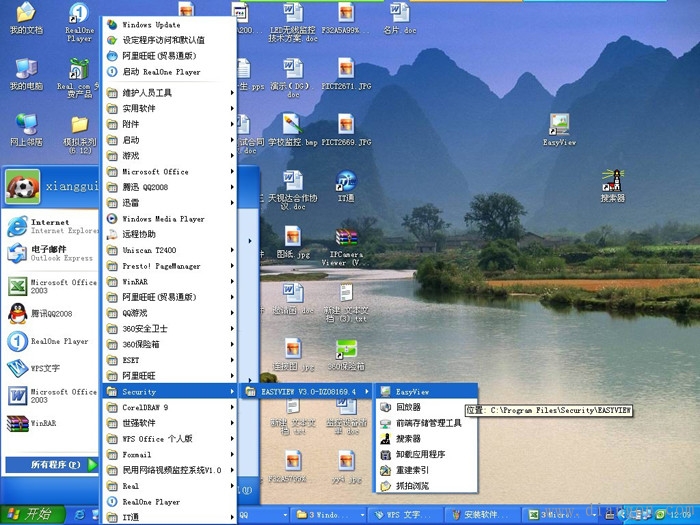
3) 搜索器可以搜索到局域网内网络摄像机,用于查找和修改网络摄像机IP地址及数据端口。如下图:

4) 运行该管理软件“EASYVIEW”,用户名admin 默认密码为1111。密码可修改。
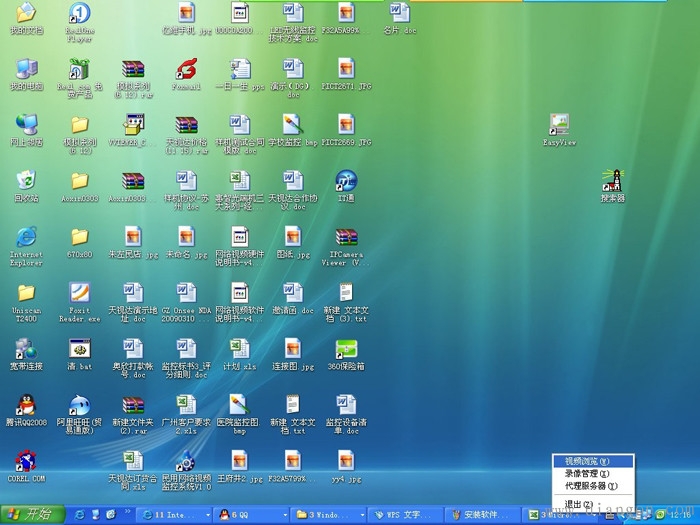
5) 进入“系统功能”栏后于“网络视频服务器管理”卡中点击“智能添加”按钮,添加局域网内的网络摄像机。
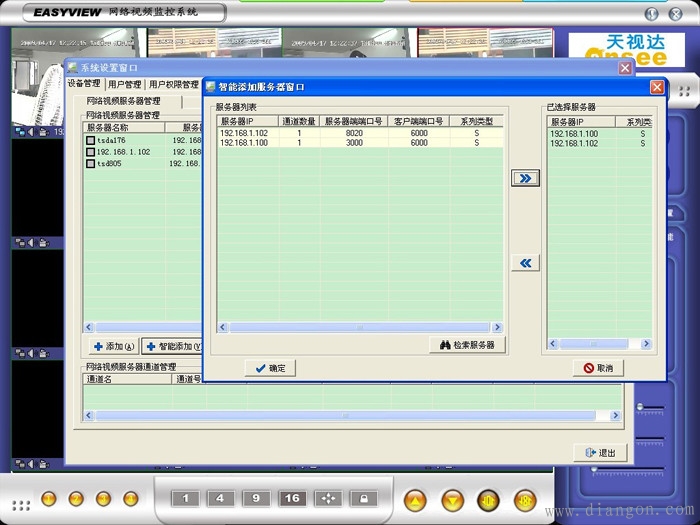
6) 添加完后在“监控点管理”卡中先建立区域和组群,再将右边的摄像机添加到组中。
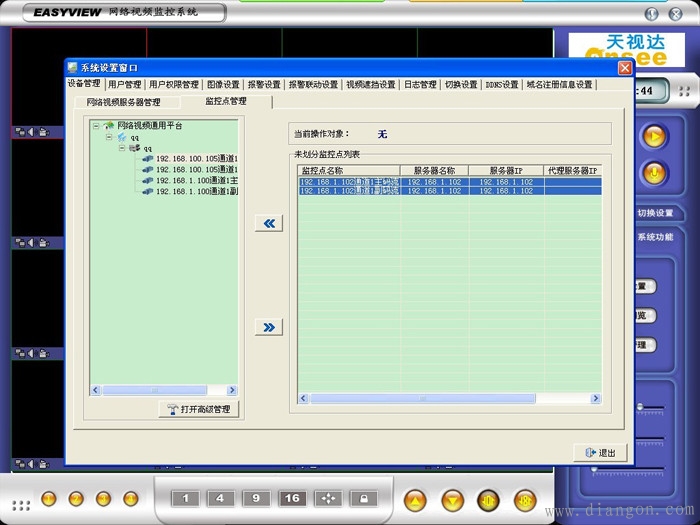
7) 在监控点列表下面勾选摄像机,如果摄像机线未连接刚图示为灰色,连上为蓝色。选好后,图像立即就出显示出来。以下是16画面的演示。画面数可在1、4、9和16中选取
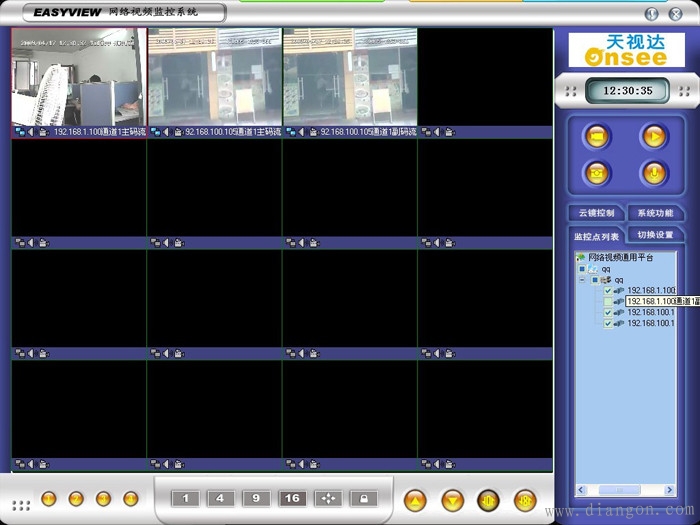
8) 远程监看用户,需添加广域网上的网络摄像机。右健电脑右下角视频管理软件小图标,点击其中的“代理服务器”,即出面如下画面,点“添加代理”并启用域名解析,输入网络摄像机的域名前缀(tsd805),网络模式选择多播,确定即可关闭。
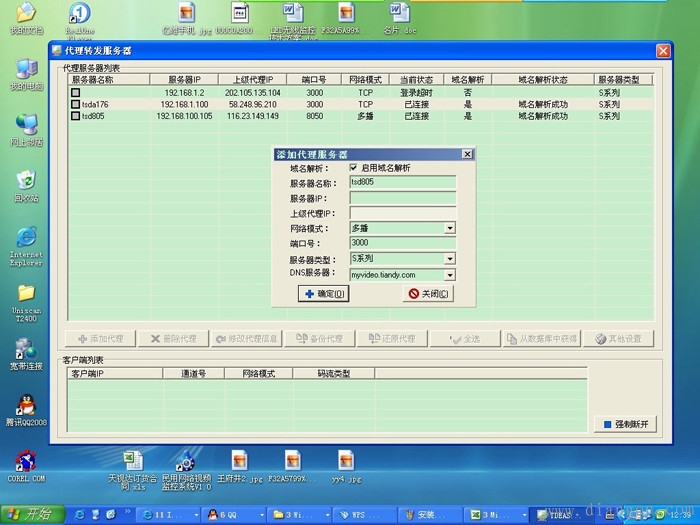
9) 再通过右下角小图标打开“视频浏览”,进入系统设置,点添加,按图示填写(代理IP:222.35.142.161为固定,需记住)后,再参本文第6步(上面)将其加入相应监控组即可。

10) 至此可以正常监控了,其它视频参数、存储、报警等设置详见软件使用手册
网络摄像机安装能让营运商帮你安装就让营运商安装,自己安装需要花费一些时间,如果实在安装不成,最好让营运商帮你解决。
设置方法二:以下是文字说明
无论任何品牌型号网络摄像机,其设置基本为如下步骤:
第一步:设置网络摄像机固定IP
首先连接网络摄像机网线和电源(尽量先网线后电源),然后通过跟此网络摄像机同一台路由器下的电脑进行摄像机设置,搜索局域网内摄像机一般通过厂家提供的光盘内搜索软件或者厂家指定内网IP地址,如果不巧跟您电脑不在同一个网段,请将您电脑网段先设置到跟摄像机相同(摄像机一般默认为自动获取IP或者在192.168.1.*段或者192.168.0.*段);搜到摄像机后,通过软件或者使用浏览器进入出厂默认IP,根据光盘或者说明书提示输入用户名密码,如果页面有OCX控件下载链接,就下载并安装控件,然后进入界面,找到网络设置,对应您实际网络情况,设置固定内网IP,模式一般为192.168.*.*;
第二步:设置路由端口映射
进入路由器(路由一般地址为192.168.1.1或者192.168.0.1,总之吧,按照您路由的使用说明访问正确的地址和使用正确的用户名密码),找到端口映射界面,有些路由的端口映射叫法不一定相同,比如有的叫“虚拟服务器”,注意区分与理解。
然后根据您第一步所设置的网络摄像机的实际IP及端口进行设置端口映射,我司IPCM系列摄像机只需要设置一个80端口,而IDS系列需要设置80和4000两个端口,UZF系列需要设置80、8090、8091三个端口,具体请参考网络摄像机说明书。
注意有些地区的联通是封锁80端口的,要使用非80端口,比如81、82等等。
第三步:完毕,访问
其实网络摄像机只有如上两步就可以了,下面介绍一些增值设置,
1、申请动态域名:有些型号网络摄像机自带动态域名,但是有些摄像机不带或者您感觉自带的不好记,就需要去第三方申请动态域名,国内一般去www.ippipp.com或者花生壳去申请,步骤为先去这些站点注册用户和申请域名,然后把您的注册信息填回网络摄像机就OK,使用动态域名的时候,您摄像机的网络设置一项中DNS一定要填写正确,如果不知道可以电话你们网络提供公司或者查询路由器状态页,跟路由器里面的填写一致;还有就是如果您的路由器支持动态DNS,建议您在路由器里设置动态域名。申请并设置好后,就可以通过浏览器在任何上网的电脑中进行访问摄像机了。
2、是设置无线WIFI:如果您购买的是无线型号网络摄像机,就需要对应您的无线路由进行设置,一般情况进入网络摄像机的网络设置界面,会有无线设置,一无论任何品牌型号网络摄像机,其设置基本为如下步骤:
第一步:设置网络摄像机固定IP
首先连接网络摄像机网线和电源(尽量先网线后电源),然后通过跟此网络摄像机同一台路由器下的电脑进行摄像机设置,搜索局域网内摄像机一般通过厂家提供的光盘内搜索软件或者厂家指定内网IP地址,如果不巧跟您电脑不在同一个网段,请将您电脑网段先设置到跟摄像机相同(摄像机一般默认为自动获取IP或者在192.168.1.*段或者192.168.0.*段);
搜到摄像机后,通过软件或者使用浏览器进入出厂默认IP,根据光盘或者说明书提示输入用户名密码,如果页面有OCX控件下载链接,就下载并安装控件,然后进入界面,找到网络设置,对应您实际网络情况,设置固定内网IP,模式一般为192.168.*.*;
第二步:设置路由端口映射进入路由器(路由一般地址为192.168.1.1或者192.168.0.1,总之吧,按照您路由的使用说明访问正确的地址和使用正确的用户名密码),找到端口映射界面,有些路由的端口映射叫法不一定相同,比如有的叫“虚拟服务器”,注意区分与理解。
然后根据您第一步所设置的网络摄像机的实际IP及端口进行设置端口映射,我司IPCM系列摄像机只需要设置一个80端口,而IDS系列需要设置80和4000两个端口,UZF系列需要设置80、8090、8091三个端口,具体请参考网络摄像机说明书。注意有些地区的联通是封锁80端口的,要使用非80端口,比如81、82等等。
第三步:完毕,访问
其实网络摄像机只有如上两步就可以了,下面介绍一些增值设置,
1、申请动态域名:有些型号网络摄像机自带动态域名,但是有些摄像机不带或者您感觉自带的不好记,就需要去第三方申请动态域名,国内一般去3322.org或者花生壳去申请,步骤为先去这些站点注册用户和申请域名然后把您的注册信息填回网络摄像机就OK,使用动态域名的时候,您摄像机的网络设置一项中DNS一定要填写正确,如果不知道可以电话你们网络提供公司或者查询路由器状态页,跟路由器里面的填写一致;还有就是如果您的路由器支持动态DNS,建议您在路由器里设置动态域名。申请并设置好后,就可以通过浏览器在任何上网的电脑中进行访问摄像机了。
2、是设置无线WIFI:如果您购买的是无线型号网络摄像机,就需要对应您的无线路由进行设置,一般情况进入网络摄像机的网络设置界面,会有无线设置,一般都有搜索按钮,搜到您的无线路由后输入您对应无线加密方式和密码就可以连通,拔掉网线后尽量重新启动一次网络摄像机,这样才可以无线连接通。
网络摄像机的访问一般有两种模式:
一是IE直接访问,打开浏览器输入动态域名或者IP访问,跟访问普通网站一样,注意这个时候如果您的电脑没有访问过该型号网络摄像机,会需要加载控件,根据提示加载安装就可以;二种模式就是通过厂家提供的软件进行访问,首先安装该软件,根据软件提示输入摄像机信息,就可以进行多画面集中监控和录像。
